레이어 관리자는 CATLayer 시스템의 인터페이스입니다. CAT를 사용하여 애니메이션할 때는 이 롤아웃이 레이어 지정 작업 흐름에서 중심적인 역할을 합니다. 이 롤아웃에서는 레이어 추가/제거/위로 이동 및 아래로 이동, 전역 또는 로컬 레이어 가중치 조정 및 애니메이션 등의 작업을 수행할 수 있습니다.
절차
레이어 관리자 롤아웃에 액세스하려면
 을 클릭하여 리그에서 임의의 부분을 선택합니다.
을 클릭하여 리그에서 임의의 부분을 선택합니다.  모션 패널로 이동합니다.
모션 패널로 이동합니다. - 레이어 관리자 롤아웃으로 이동합니다.
인터페이스
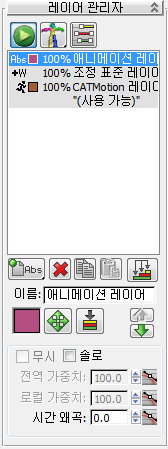

 설정/애니메이션 모드 토글
설정/애니메이션 모드 토글- CATModes: 애니메이션 및 설정 간을 전환합니다.

 리그 색상 지정 모드
리그 색상 지정 모드- 리그의 색상 지정 모드를 설정합니다. 플라이아웃에서 모드를 선택합니다. 애니메이션 모드에서만 사용할 수 있습니다(위의 설명 참조).
기본적으로 리그는 개별 골격에 할당된 색상으로 표시됩니다(
 ). 그러나 레이어 색상 모드(
). 그러나 레이어 색상 모드( )에서는 전체 리그 색상이 활성 레이어에 의해 결정되고 혼합된 기본 레이어에 의해 수정됩니다.
)에서는 전체 리그 색상이 활성 레이어에 의해 결정되고 혼합된 기본 레이어에 의해 수정됩니다.  도프 시트: 레이어 범위
도프 시트: 레이어 범위- 도프 시트 모드에서 트랙 뷰를 열어 모든 레이어의 범위를 표시합니다. 범위 뷰를 참조하십시오.
- [레이어 스택]
- 현재 리그에 대한 모든 애니메이션 레이어를 각 레이어의 유형, 색상(해당하는 경우) 및 전역 가중치 값과 함께 나열합니다. 리스트 순서는 스택 순서와 반대로, 연속되는 각 리스트 항목은 스택에서 더 높은 수준을 나타냅니다. 레이어를 강조 표시하려면 리스트에서 해당 이름을 클릭합니다.
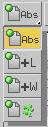 레이어 추가
레이어 추가- 레이어 스택에 새 레이어를 추가합니다. 절대 버튼을 클릭하고 있다가 플라이아웃이 열리면 추가할 레이어 유형을 아래쪽으로 드래그한 후에 버튼을 놓아서 레이어를 만듭니다. 레이어 유형을 참조하십시오. 주: 새 레이어는 리스트에서 강조 표시된 항목 다음에, 즉 레이어 스택의 항목 위에 삽입됩니다. 리스트 끝에(스택 맨 위에) 레이어를 추가하려면 (사용 가능) 항목이 강조 표시되어 있어야 합니다.
 레이어 제거
레이어 제거- 레이어 스택에서 강조 표시된 레이어를 제거합니다.
 레이어 복사
레이어 복사- 강조 표시된 레이어를 복사하여 붙여넣을 수 있습니다.
 레이어 붙여넣기
레이어 붙여넣기- 레이어 스택에 복사한 레이어를 붙여넣습니다.
이 도구는 한 CATRig에서 레이어를 복제하거나, 같은 장면에서 리그 간에 애니메이션을 복사하려는 경우에 유용합니다. 반응 등의 일부 제어기 유형은 클립 파일 저장기를 사용하여 저장할 수 없으므로, 이 방법은 애니메이션 저장 및 로드 도구를 사용하는 것보다 효율적입니다.
 레이어 축소
레이어 축소- 애니메이션의 시간 범위를 기존 또는 새 레이어로 축소합니다. 애니메이션 레이어 축소를 참조하십시오.
- 이름
- 강조 표시된 레이어의 이름을 표시합니다. 이름을 변경하려면 이 텍스트 필드를 편집합니다. 주의: 트랙 이름을 편집한 후에 Enter 키를 눌러 새 이름을 등록합니다.
- [색상 견본]
- 레이어 색상입니다. 이 색상에 따라 레이어의 변환 기즈모 색상(다음 설명 참조)과 레이어 색상 모드의 리그 색상이 결정됩니다. 색상 선택기 대화상자를 사용하여 색상을 변경하려면 클릭합니다.
 레이어 변환 기즈모 표시
레이어 변환 기즈모 표시- 레이어 스택에서 현재 레이어에 대해 변환 기즈모를 표시합니다. 변환 기즈모는 절대 레이어에만 사용할 수 있습니다. 레이어 변환 기즈모를 참조하십시오. 주: CATMotion 레이어가 활성 상태이면 이 버튼은 CATMotion 편집기로 변경됩니다(아래 설명 참조).
 CATMotion 편집기
CATMotion 편집기- CATMotion 편집기를 엽니다. CATMotion 레이어가 활성 상태인 경우에만 사용할 수 있습니다.
 레이어에 키 포즈
레이어에 키 포즈- 자동 키가 켜져 있으면 캐릭터의 선택한 포즈를 선택한 레이어로 키 지정하거나, 자동 키가 꺼져 있으면 캐릭터의 현재 포즈를 선택한 레이어로 간격띄우기합니다.
 레이어 위로 이동/레이어 아래로 이동
레이어 위로 이동/레이어 아래로 이동- 레이어 스택에서 강조 표시된 레이어를 위나 아래로 한 위치 이동하려면 위쪽 또는 아래쪽 버튼을 각각 클릭합니다.
가중치 그룹
이러한 컨트롤은 강조 표시된 레이어가 레이어 스택에서 레이어 앞의 항목, 즉 리스트에서 먼저 나오는 항목과 상호 작용하는 방법을 결정합니다. 솔로 및 시간 왜곡을 제외하면 스택의 첫 번째 레이어에는 컨트롤을 사용할 수 없습니다.
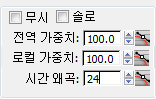
- 무시
- 이 옵션이 켜져 있으면 강조 표시된 레이어의 애니메이션이 리그에 적용되지 않습니다. 주: 레이어를 무시로 설정하면 해당 스택 항목이 회색으로 표시되어 비활성 상태를 나타냅니다.
- 솔로
- 이 옵션이 켜져 있으면 강조 표시된 레이어의 애니메이션이 리그에 적용되고 다른 레이어는 무시됩니다. 주: 레이어에 대해 솔로를 활성화하면 다른 모든 레이어가 무시 상태로 설정됩니다(이전 설명 참조).
- 전역 가중치
- 강조 표시된 레이어가 전체 애니메이션에 영향을 주는 범위입니다. 자세한 내용은 레이어 간 혼합을 참조하십시오.
레이어의 전역 가중치 값에 대해 애니메이션 곡선을 편집하려면
 곡선 편집기: 전역 가중치를 클릭합니다.
곡선 편집기: 전역 가중치를 클릭합니다. - 로컬 가중치
- 선택한 골격에 대해 강조 표시한 레이어의 애니메이션이 전체 애니메이션에 영향을 주는 범위입니다. 자세한 내용은 페더 가중치를 참조하십시오.
레이어의 로컬 가중치 값에 대해 애니메이션 곡선을 편집하려면
 곡선 편집기: 로컬 가중치를 클릭합니다.
곡선 편집기: 로컬 가중치를 클릭합니다. - 시간 왜곡
- 애니메이션 레이어의 속도를 제어할 수 있도록 합니다. 이 값은 일반적으로 애니메이션됩니다. 자세한 내용은 레이어 시간 왜곡을 참조하십시오.
레이어의 시간 왜곡 값에 대해 애니메이션 곡선을 편집하려면
 곡선 편집기: 시간 왜곡을 클릭합니다.
곡선 편집기: 시간 왜곡을 클릭합니다.